win7dns服务器未响应的处理方法 win7系统dns没有响应怎么办
更新时间:2023-04-12 09:35:20作者:yang
DNS服务器对于电脑来说是十分重要的,如果它不能响应的话,我们就上不了网了。但是许多使用win7旗舰版电脑的网友并不知道dns没有响应要怎么解决,所以对于这一情况,接下来本文为大家带来的就是关于win7系统dns没有响应怎么办。
处理方法如下:
1、首先我们右键桌面网络连接图标,选择“打开网络和共享中心”,点击进去,选择“更改适配器设置”。
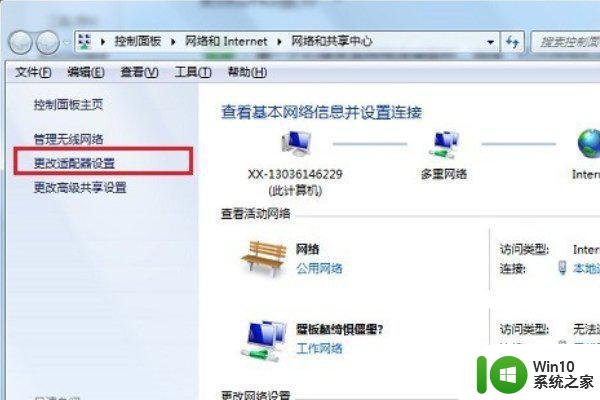
2、进去之后,右键“本地连接”,选择“属性”。
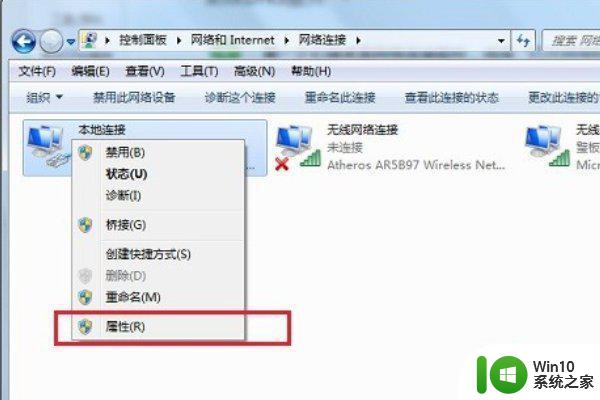
3、进去本地连接属性之后,点击“IPV4”。
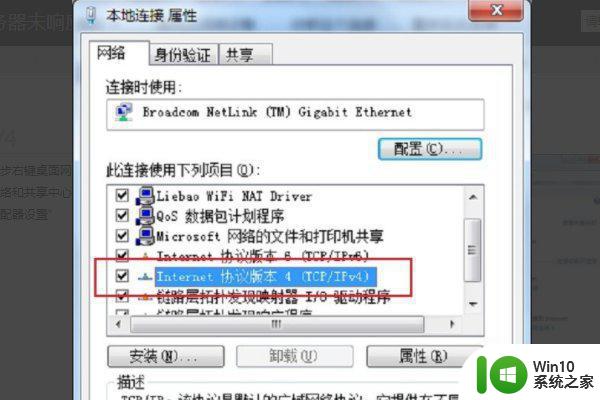
4、勾选“使用下面的DNS服务器地址”,这里填的是各个地方的电信DNS服务器地址。可以百度搜索一下。
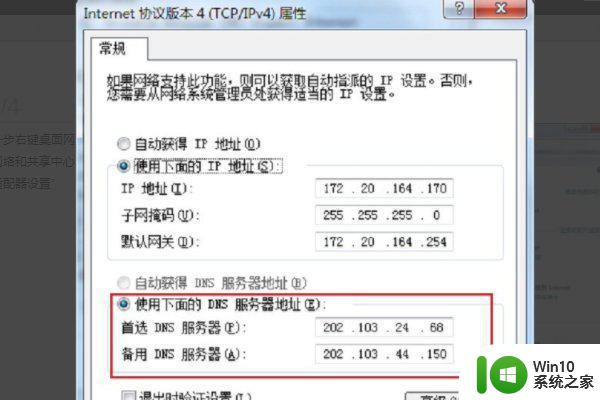
5、按“win+R”键打开运行,在运行输入“services.msc”。
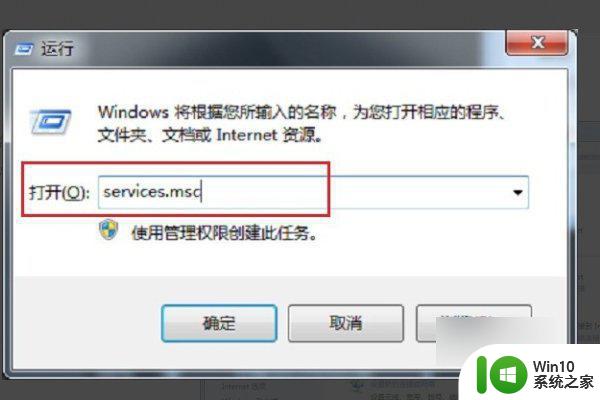 6、进去服务列表界面,在右边找到“DNS Client”服务。进行启动即可。
6、进去服务列表界面,在右边找到“DNS Client”服务。进行启动即可。
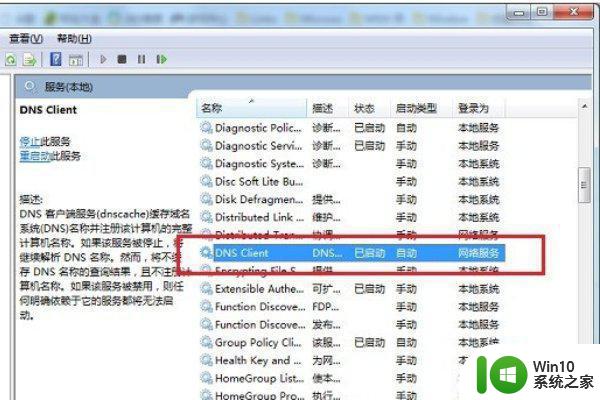
以上就是关于win7系统dns没有响应怎么办啦,有出现相同问题的可以参考上面的方法来解决哦。
win7dns服务器未响应的处理方法 win7系统dns没有响应怎么办相关教程
- win7 dns电脑服务器未响应如何处理 Win7电脑DNS未响应的解决方法
- win7电脑提示该设备或资源(DNS)没检测到响应解决方法 win7电脑提示DNS服务器未响应怎么办
- win7系统经常未响应修复方法 win7系统频繁未响应怎么办
- win7运行魔兽世界总是未响应如何处理 win7魔兽世界怀旧服未响应解决方法
- 一开机资源管理器未响应win7怎么解决 win7开机资源管理器未响应怎么办
- win7电脑应用程序没有响应怎么办 win7软件无响应如何解决
- win7系统不能关机的处理办法 Windows 7系统关机无响应怎么办
- win7经常未响应怎么办 win7频繁未响应怎么解决
- windows7总是资源管理器未响应如何解决 windows7资源管理器未响应怎么办
- win7动不动就未响应怎么解决 win7电脑频繁未响应如何排除
- win7动不动就未响应如何处理 电脑win7动一下未响应怎么回事
- win7本地打印机处理程序服务没有运行处理方法 win7本地打印机处理程序服务未运行怎么办
- 绝地风暴在win7上无法全屏怎么解决 win7绝地风暴无法全屏怎么办
- 如何去除win7桌面快捷方式上的小盾牌标志工具 win7桌面快捷方式小盾牌标志去除方法
- w7旗舰版系统用ps软件拉进去照片之后花屏是怎么回事 w7旗舰版系统ps软件照片花屏原因
- window7鼠标移到任务栏不显示窗口预览如何处理 Windows 7任务栏窗口预览不显示怎么办
win7系统教程推荐
- 1 win7计算机板面有文件夹删除不了怎么解决 Win7计算机桌面文件夹无法删除怎么办
- 2 怎样给win7屏蔽悬浮广告和弹广告窗口 win7屏蔽悬浮广告方法
- 3 计算机win7没有屏幕亮度调节处理方法 Windows 7无法调节屏幕亮度怎么办
- 4 Win7连接U盘后出现LOST.DIR文件怎么办? Win7 U盘连接出现LOST.DIR文件解决方法
- 5 笔记本win7电脑摄像头打开黑屏怎么解决 笔记本win7电脑摄像头黑屏解决方法
- 6 华硕笔记本电脑window7怎么恢复出厂设置 华硕笔记本电脑window7恢复出厂设置步骤详解
- 7 win7系统提示502 bad gateway的最佳解决方法 win7系统502 bad gateway错误解决方法
- 8 w7旗舰版开机错误0xc0000428的解决教程 w7旗舰版无法启动0xc0000428的解决方法
- 9 win7链接无线网络打不开有感叹号怎么解决 win7链接无线网络出现感叹号怎么排除
- 10 win7欢迎界面后一直黑屏很长时间修复方法 win7欢迎界面黑屏很久怎么办
win7系统推荐
- 1 电脑公司ghost win7 sp1 64位克隆专业版下载v2023.02
- 2 系统之家ghost win7 64位正式光盘版v2023.02
- 3 系统之家win7 64位 lite版纯净镜像
- 4 雨林木风ghost win7 sp1 64位纯净破解版v2023.02
- 5 深度技术ghost win7 sp1 32位旗舰稳定版下载v2023.02
- 6 风林火山ghost win7 32位官方正式版v2023.02
- 7 雨林木风ghost win7 sp1 64位旗舰免激活版v2023.02
- 8 深度技术w7稳定旗舰版64位系统下载v2023.02
- 9 风林火山win732位gho纯净版
- 10 深度技术GHOST WIN7 快速完整版X64位